
תוכן עניינים:
- מְחַבֵּר John Day [email protected].
- Public 2024-01-30 09:14.
- שונה לאחרונה 2025-01-23 14:46.
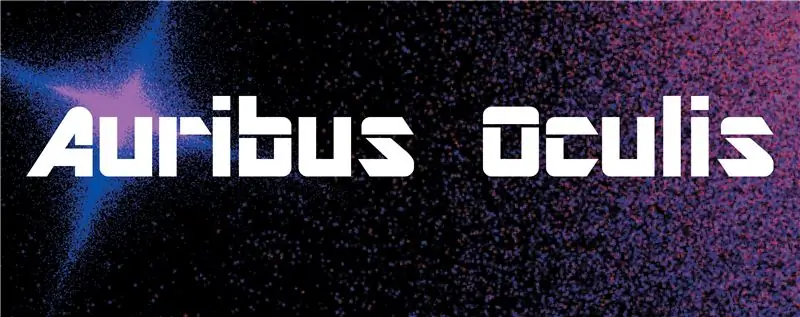
זהו מדריך שלב אחר שלב להקמת מערכת החלקיקים האינטראקטיביים הכלולים. זוהי מערכת מתקדמת למדי שיכולה לבלבל לפעמים ומומלץ להכיר קצת ידע בקידוד, מקס MSP, Arduino והגדרות אודיו/ויזואליות.
שלב 1: מה שאתה צריך
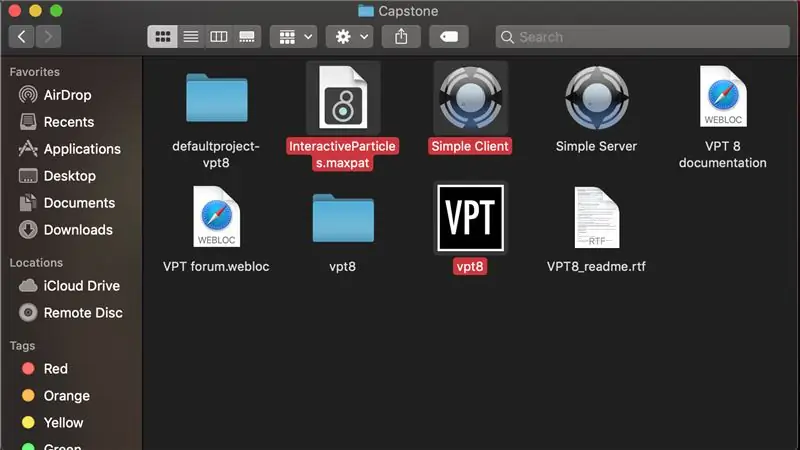
השלב הראשון הוא הכנת הכל. קובץ ה- zip המצורף כלל את כל מה שתזדקק לו מבחינת מחשב, זה כולל את ה- Max Patch (לשם כך תצטרך Max 8), Siphon ו- VPT8.
- תזדקק למקס 8:
- תזדקק למיקסר עם שני ערוצים לפחות, מקרן ומעמד, כבלי שמע זכר עד רבע אינץ ', שני מיקרופוני מגע ורמקולים.
- תזדקק גם לחומרים עבור ארדואינו. במדריך זה אנו משתמשים ב- Arduino Teensy 3.5
- לבסוף תזדקק ל- Mac הפועל לפחות High Sierra (OSX 10.13.6)
שלב 2: ארדואינו
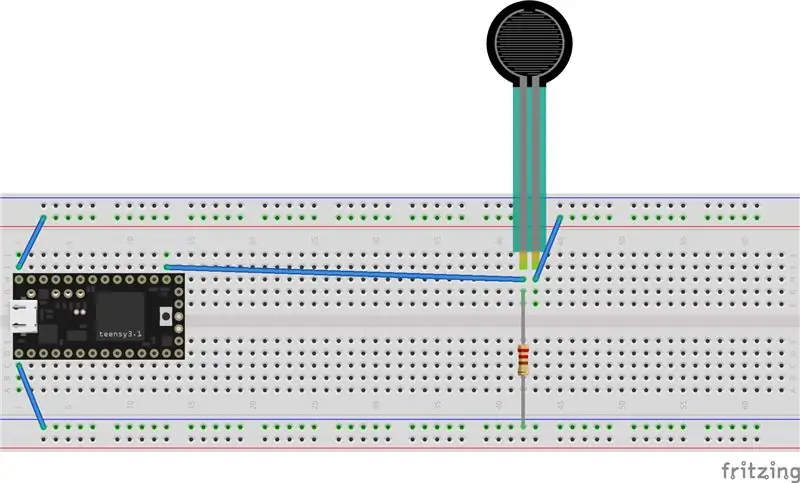
כאן כללנו סכמה פשוטה של מבנה Arduino משלנו, שתוכל להשתמש בו כתבנית לבסס שלך. מכיוון שארדואינו כל כך מסתגל ומגוון ככל שיש לך יותר ידע בשימוש בארדואינו, כך תוכל לעשות זאת יותר. התקנה זו מיועדת לחיישן לחץ פשוט המשמש לשינוי בין שלושת הטונים לשלב כבוי. אתה תחבר כבל USB מזה ולמערכת שלך.
שלב 3: התקנת חומרה
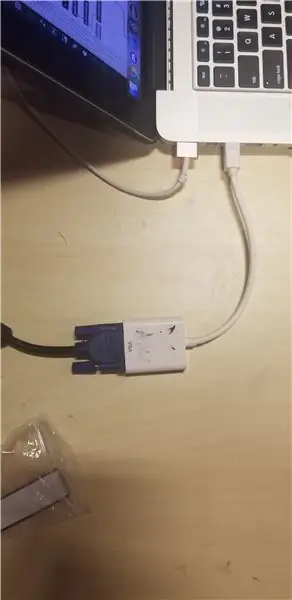
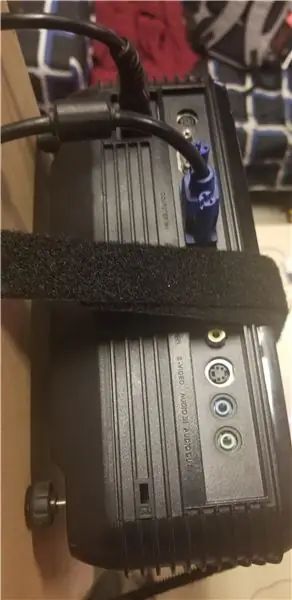
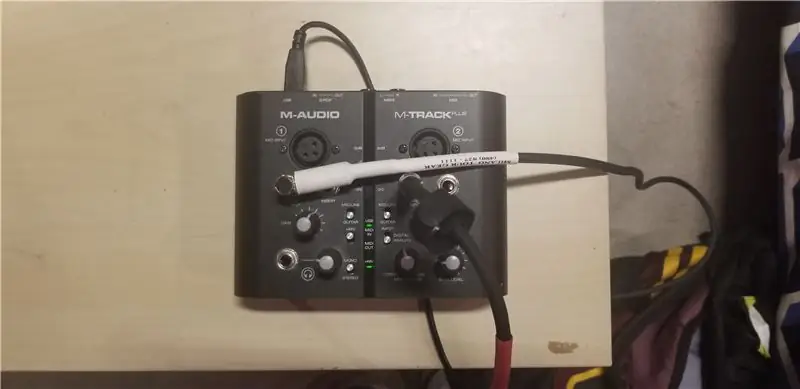
כאן תוכל לצרף הכל ל- Mac שלך.
- התקן את המקרן ואת המעמד לבחירתך וחבר אותו דרך היציאות העומדות לרשותך. במקרה שלנו זה היה VGA עם מתאם VGA ל- Thunderbolt 2.
- לאחר מכן תחבר את מיקרופוני המגע למתג, אחד בכל ערוץ כפי שמוצג בתמונה השלישית והרביעית. לאחר מכן זה יתחבר ל- Mac שלך באמצעות USB.
- לבסוף הגדרת רמקולים. אתה יכול להשתמש ברמקולים רבים ככל שתרצה, במוצר המוגמר שלנו השתמשנו ב -5 רמקולים לוויין המחוברים לסאב וופר מרכזי שהתחבר לאחר מכן למחשב הנייד אך כמה זה תלוי בך בלבד.
שלב 4: תיקון המקסימום: סקירה כללית
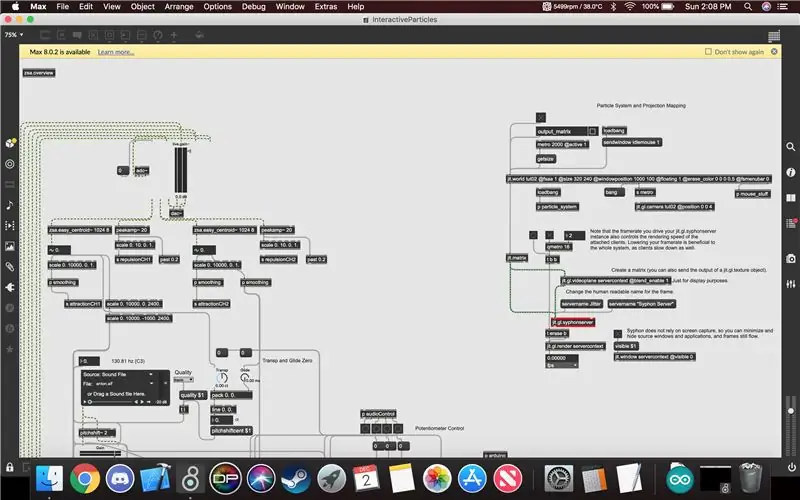
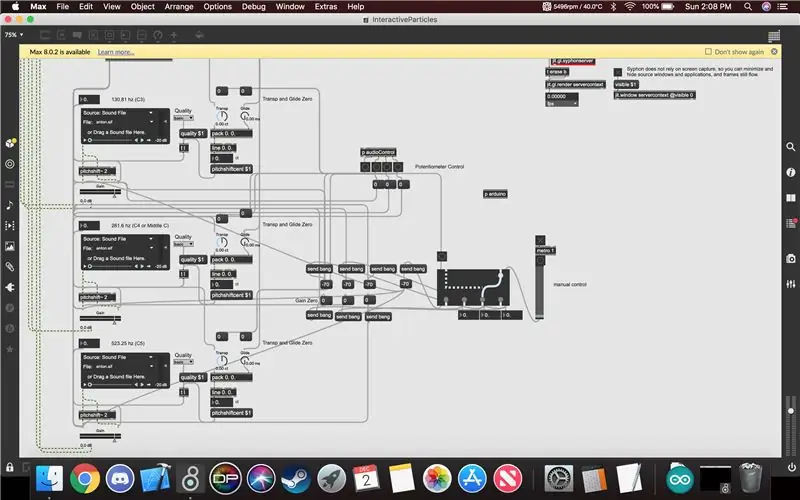
להלן סקירה כללית של התיקון בעת פתיחתו. האשכול בפינה השמאלית העליונה הוא השולט במניפולציה, האשכול למטה השולט בצלילי האודיו כמו גם בארדואינו, ולבסוף האשכול מימין שולט הן במערכת החלקיקים עצמה והן בשרת לשני הסיפון.
שלב 5: תיקון המקסימום: הגדרה
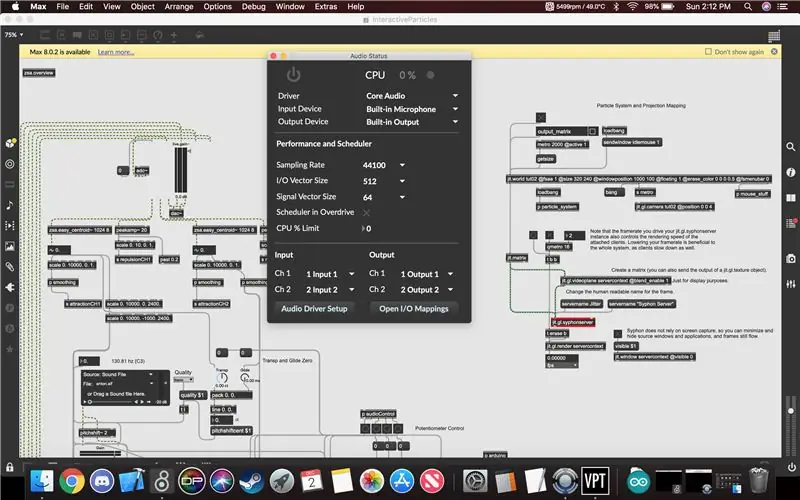
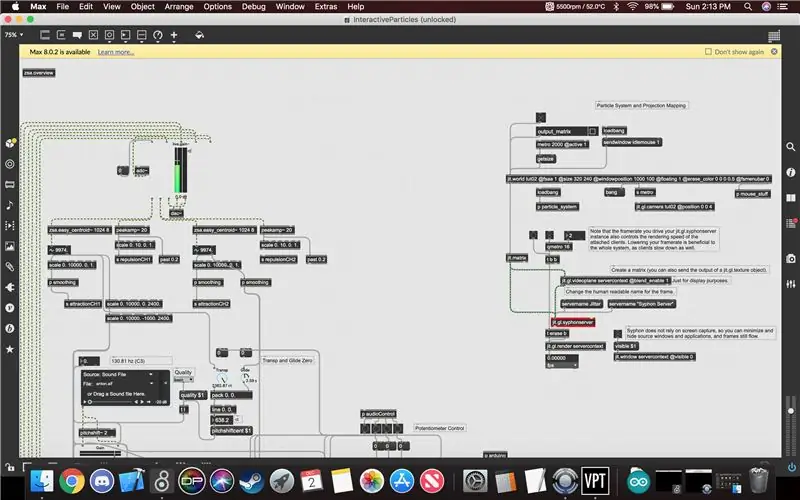
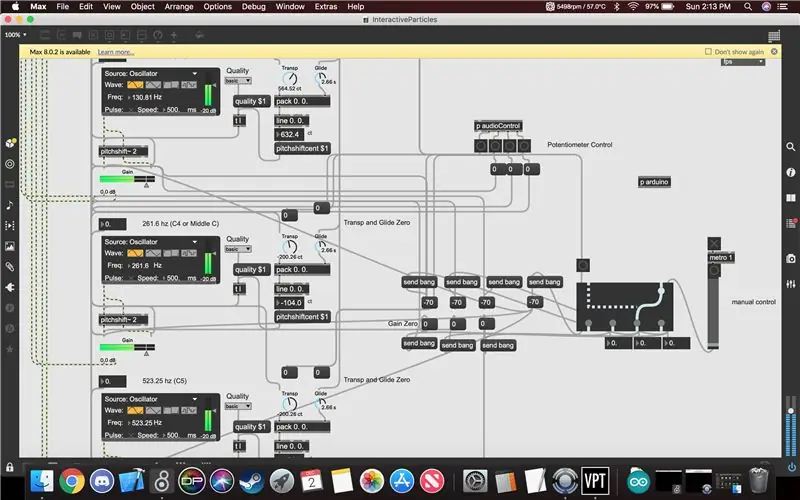
- החלק הראשון בהגדרה הוא לוודא שיש לך את התשומות הנכונות. אתה עובר לחלק העליון של המסך כשהתיקון פתוח ולחץ על "אפשרויות" ואז תלחץ על "מצב שמע". פעולה זו תפתח חלון, כפי שניתן לראות בתמונה הראשונה, הנוגע למצב השמע של המערכת. תרצה ללחוץ על מכשיר הקלט ולוודא שבחרת את הכניסה המתאימה למתג בו אתה משתמש עבור מיקרופוני המגע וכן את הפלט בהתאם אם תחליט להשתמש במערכת רמקולים או לא, אם כי שימוש באחד מהם להגדיל את היבט הטבילה והאינטראקציה של המערכת.
- לאחר הגדרת האודיו הנכונה תוכל להפעיל את התיקון על ידי לחיצה על סמל ההפעלה בחלק הימני התחתון של המסך. פעולה זו תפעיל את השמע ותכין את התיקון לקלט ופלט.
- השלב השלישי הוא גלילה מטה אל אשכול השמע שבו תראה שלוש תיבות גדולות שאומרות "מקור: קובץ קול", תרצה לשנות זאת. אם תלחץ על הטקסט הוא יפתח חלון נפתח ואתה רוצה ללחוץ על "מתנד". זה ישנה את השמע לטון קבוע, ותחת המקור תראה את התווית "Freq:", לחץ על זה ותשנה את תדירות הטון למה שצוין בהערה ממש מעל כל תיבה או שאתה יכול לעשות הטון מה שאתה רוצה.
- השלב הבא הוא לוודא שהארדואינו קורא כראוי. מהסכימה בשלב Arduino יש כפתור על Arduino ואתה צריך ללחוץ על זה לאחר חיבור ה- Arduino למערכת. ברגע שזה נעשה, אתה לוחץ על סימן הביקורת בקוד הארדואינו הנראה בפינה השמאלית העליונה של החלון ולאחר מכן על סמל הפלוס. היא עשויה להראות שגיאה אך בדרך כלל הדחקת סמל פלוס תפתור את הבעיה. לאחר מכן עליך ללחוץ על "עדכון היציאות הטוריות" שניתן למצוא אם תלחץ על התיקון "p arduino" בתוך התיקון הראשי. לאחר מכן תלחץ במקום בו כתוב "יציאת הכנסה של בלוטות '" צריכה להיות אפשרות שנייה והיא תלויה ביציאה שאליה חיברת את ה- USB ולרוב היא מתייחסת ל- USB בדרך כלשהי, אך לחץ על אפשרות זו ולאחר מכן לחץ על הַתחָלָה. זה אמור להפעיל את הזנת הנתונים.
שלב 6: סיפון ולקוח פשוט
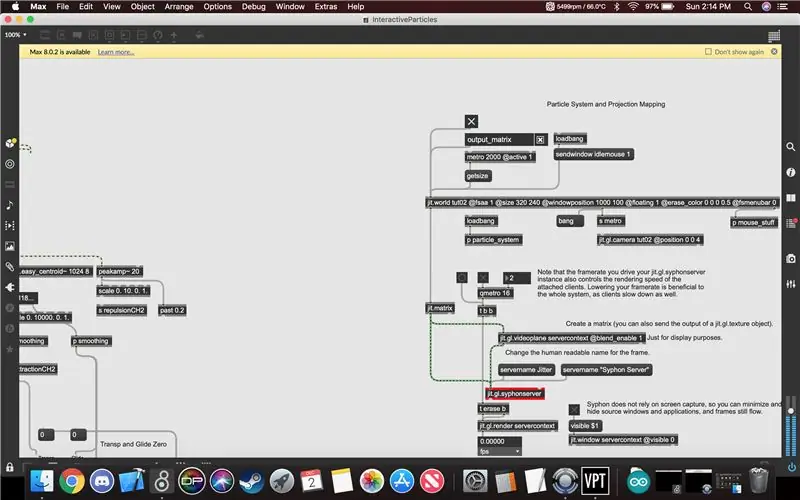
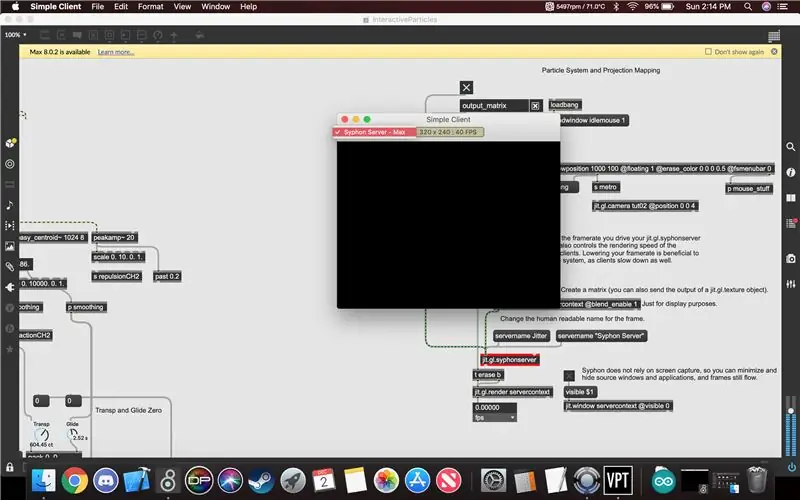
כאן תגדיר את שרת הלקוח והלקוח המשמש להעברת מערכת החלקיקים ל- VPT8.
- בתיקון Max תוכל ללחוץ על התיבה שליד המשפט "output_matrix" וכן על המתג ממש מעליו. זה יפעיל את מערכת החלקיקים, וודא שהיא פועלת על ידי לחיצה על החלון שכותרתו tut02 ואם מופיעים חלקיקים המערכת פועלת.
- לאחר מכן תלחץ על ההודעה "servername" Server Siphon "" וזה יאכלס את שם השרת.
- לאחר מכן תוכל לפתוח את התוכנית מתיקיית ה- zip שנקראת "לקוח פשוט" וברגע שהיא נפתחה היא אמורה לזהות את שם השרת באופן אוטומטי אך אם היא לא לחצה על השם בפינה השמאלית העליונה ולחץ על השם כפי שהוא מוצג בתמונה.
שלב 7: VPT8
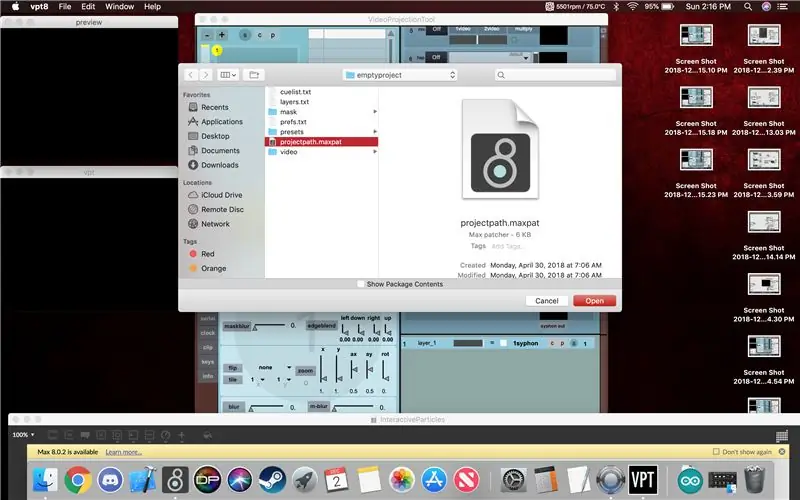
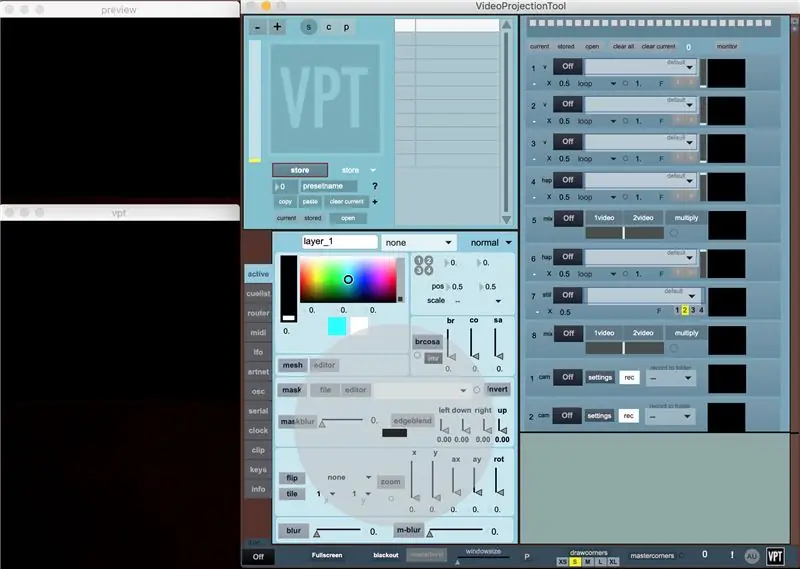
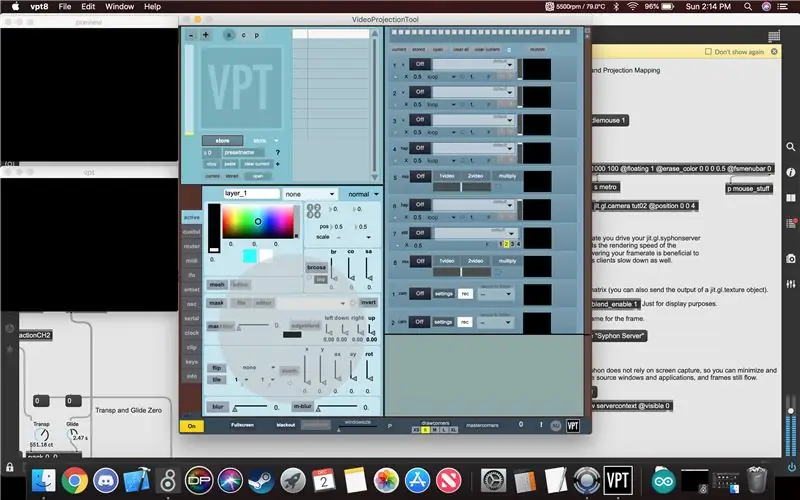
VPT8 הוא מה שהתרגלנו למפת הקרנה. זה יכול להיות מסובך ומזג אבל פעם אחת העבודה עקבית למדי בתוצאות שלה. יהיה לנו מדריך צעד אחר צעד לאופן שבו התקנו את ההתקנה שלנו, אך נכלול את התיעוד המקוון של VPT8 המספק מידע נוסף על דרכים אחרות לשימוש בתוכנה.
- אתה יכול לפתוח את התוכנה מתוך התיקייה הכלולה במדריך זה. זה יכול לקחת קצת זמן לפתוח אז תהיה סבלני עם זה, אבל ברגע שנפתח הדבר הראשון הוא לעלות לסרגל העליון שבו כתוב "VPT8" ולחץ על "קובץ" ולרדת ל"פתח "וזה יעלה את חיפוש התיקיות ותרצה לנווט לתיקיית "defaultproject-vpt8" ולאחר מכן לפתוח את הקובץ "projectpath.maxpat".
- הדבר הבא שתרצה לעשות הוא ללחוץ על הכפתור השמאלי התחתון של החלון כדי להפוך את המערכת מ"כבה "ל"הדלקה".
- באזור העליון של החלון ניתן לראות סימן פלוס ומינוס. זה מוסיף ומסיר שכבות. לעת עתה, הוסף שכבה אחת על ידי לחיצה על "+" פעם אחת. כשפתחת את קובץ ה- projectpath הוא עשוי כבר לפתוח שכבה ואם הוא פשוט המשך לשלב 4.
- בצד ימין של החלון תראה חבורה של כפתורי כיבוי. רחף מעל הצד הזה וגלול מטה עד שתראה כמה מופיעים כ"כוס "אלה הם אלה שאתה מחפש. לחץ על כפתור "כבוי" כדי להפעיל אותו. אם הוא אינו מאוכלס באופן אוטומטי לחץ על העיגול הקטן שליד כפתור "on" ולאחר מכן לחץ על הלחצן הנפתח וחפש את "Siphon Server Max", זהו השרת שהקמנו בשלב הקודם.
- לאחר שתקרא אותו מלקוח Siphon, רד למטה למטה שם כתוב "שכבה_1" ולאחר מכן לחץ על המקום שבו כתוב "אף אחד". זה יביא רשימה גדולה. לחץ על האפשרות שכתוב עליה "1syphon" זה ייקח את השכבה עם הזרמת הנתונים משלב 4.
- לאחר מכן לחץ על התיבה השחורה שבה הפעלת את המודול בשלב 4. פעולה זו תתחיל להזרים את הנתונים לתיבת התצוגה המקדימה ולתיבת VPT8 בצד שמאל של המסך. תוכלו גם לראות 4 עיגולים קטנים עם פלוסים בהם. זה משמש למניפולציה של השכבה ויכול להפוך את השכבה לגדולה או קטנה ככל שאתה צריך.
- לבסוף מכיוון שאתה מחובר למקרן, ב- Mac ודא שאתה משתמש במקרן כתצוגה נפרדת והעבר אליו את החלון שאומר "VPT8" ותוכל ללחוץ על כפתור "מסך מלא" בתחתית המסך חלון כדי להפוך אותו למסך מלא עבור המקרן.
שלב 8: החלקיקים
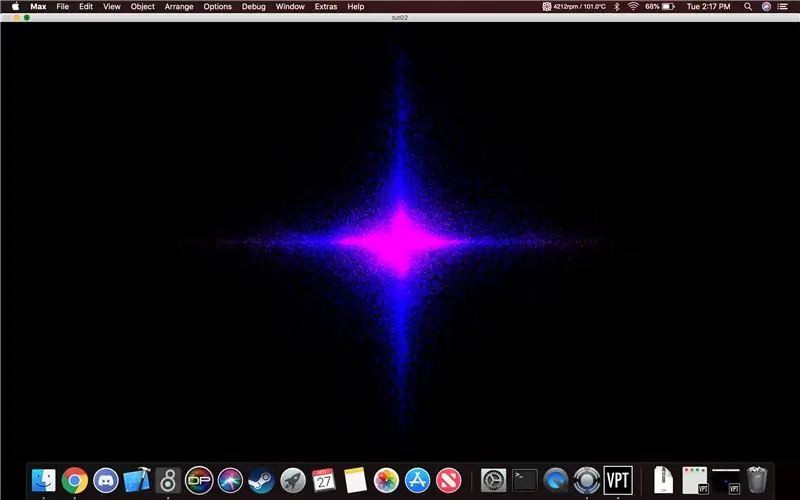
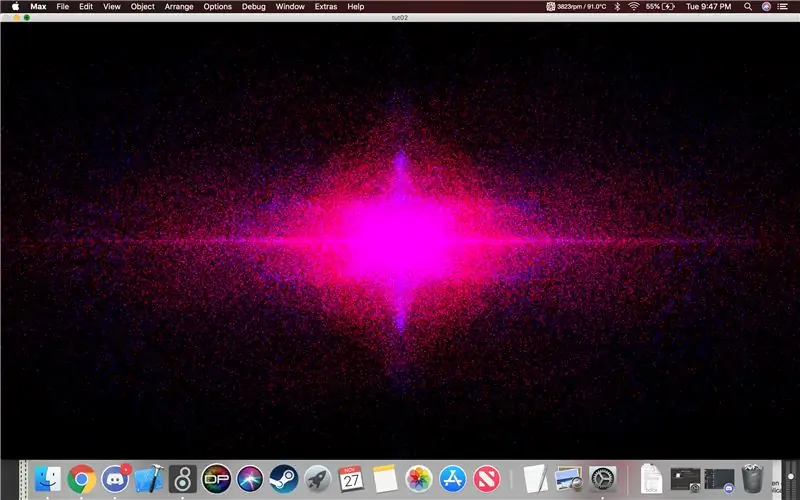
החלקיקים אמורים לפעול עכשיו. מיקרופון המגע שחיברת לערוץ 1 יעשה מניפולציות על הדחיית החלקיקים וטרנספוזיציה של הטון המתנגן, ואילו זה המחובר לערוץ 2 יתפעל את מהירות המשיכה ואת המשיכה של החלקיקים ואת החלקה של הטון שיחק. אם ירדת למסלול השימוש בארדואינו התיקון מוגדר באופן שחיישן לחץ יכול לעבור בקלות בין הצלילים והשארנו קוד בתיקון כדי לאפשר לפוטנציומטר פשוט להחליף גם את הצלילים. שתהיה אופציה.
מוּמלָץ:
מעקב אחר תנועות באמצעות MPU-6000 ופוטון חלקיקים: 4 שלבים

מעקב אחר תנועות באמצעות MPU-6000 וחלקיק פוטון: MPU-6000 הוא חיישן מעקב אחר תנועה בעל 6 צירים הכולל מד תאוצה 3 צירים וג'ירוסקופ 3 צירים. חיישן זה מסוגל לבצע מעקב יעיל אחר המיקום והמיקום המדויק של אובייקט במישור התלת ממדי. ניתן להעסיק אותו
שמי לילה אקריליים אינטראקטיביים: 6 שלבים

שמי לילה אקריליים אינטראקטיביים: ציור מרהיב של סצנת לילה יכול לשפר את עיצוב הפנים שלך, לא משנה שזה החדר שלך או הסלון. פרויקט זה מציע לך לבחור בין עיצוב החדר שלך במו ידיך. אסוף את כישרון האמנות שלך ופעל לפי הצעדים שלי כדי לסיים
מחולל גיליונות לייזר אינטראקטיביים עם Arduino: 11 שלבים (עם תמונות)

מחולל גיליונות לייזר אינטראקטיביים עם Arduino: ניתן להשתמש בלייזר ליצירת אפקטים ויזואליים מדהימים. בפרויקט זה בניתי סוג חדש של תצוגת לייזר שהיא אינטראקטיבית ומנגנת מוזיקה. המכשיר מסובב שני לייזרים ליצירת שני יריעות אור דמויי מערבולת. כללתי חיישן מרחק
פעמוני רוח אינטראקטיביים: 4 שלבים (עם תמונות)

פעמוני רוח אינטראקטיביים: פעמוני נצח הם קבוצה של פעמוני רוח מוגברים המציעים חוויה אסקפיסטית שבה שיתוף הפעולה שלך יוצר את סביבת הצליל. מכיוון שאין רוח בתוך הבית, הפעמונים דורשים אינטראקציה עם הקהל כדי להקיש בעדינות או להניף אותם ולעודד/n
אורות חצר אינטראקטיביים, אורות שביל: 3 שלבים

אורות חצר אינטראקטיביים, אורות שביל: רציתי לבנות איזו אורות חצר אינטראקטיביים לחצר האחורית שלי. הרעיון היה שכאשר מישהו ילך בדרך אחת זה יניע אנימציה בכיוון שבו אתה הולך. התחלתי עם אורות שמש $ 1.00 דולר ג'נרל
